Comment sauvegarder manuellement vos données avec Samsung Cloud
Date de la dernière mise à jour : avr. 19. 2022
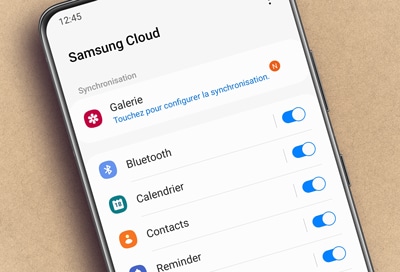
Vos appareils renferment pleins de souvenirs que vous ne voulez pas perdre. Conservez vos photos de vacances, les séquences de concerts, tous les fichiers professionnels importants, et bien plus encore, dans un endroit sûr. Samsung Cloud simplifie la gestion des fichiers afin de faciliter l’accès, la sauvegarde et la restauration des données depuis votre téléphone intelligent ou votre tablette de la gamme Samsung Galaxy.
Note : Le contenu des écrans et les paramètres disponibles peuvent varier en fonction de votre fournisseur de services sans fil Canadien et de la version du système Android installé sur votre appareil mobile Canadien.
Ce qu'il faut savoir avant de commencer la procédure
- Un compte Samsung est requis pour utiliser le service Samsung Cloud. N’hésitez pas à lire nos guides pour en savoir plus sur comment connecter votre compte Samsung à votre appareil mobile Samsung Galaxy ou comment créer un compte Samsung sur votre appareil mobile Samsung Galaxy.
- Samsung Cloud ne prend pas en charge la sauvegarde de vos photos ou vidéos (ce service est offert par notre partenaire Microsoft, via OneDrive). Cela dit vous pouvez utiliser Samsung Cloud pour la sauvegarde, synchronisation et restauration d'autres données telles que les contacts, paramètres, applications Samsung installées, etc. N’hésitez pas à lire notre guide pour en savoir plus sur les types de données qui peuvent être sauvegardées avec Samsung Cloud.
Sauvegarder manuellement vos données avec Samsung Cloud
1
À partir de l’écran d’accueil, faites glisser votre doigt vers le bas ou vers le haut pour afficher toutes les applications disponibles sur votre appareil.
2
Touchez Paramètres.
3
Touchez votre compte Samsung (en haut de l’écran) pour accéder au menu associé.
![Touchez votre compte Samsung (en haut de l’écran) pour accéder au menu associé.]()
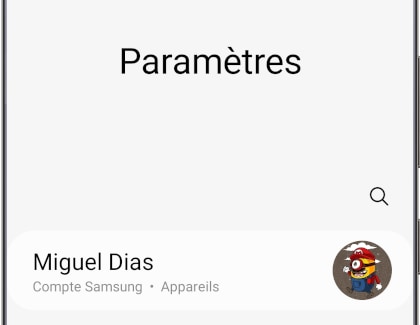
4
Touchez Samsung Cloud.
![Touchez Samsung Cloud.]()
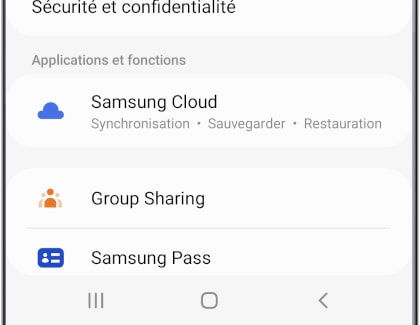
5
Touchez Sauvegarder les données.
![Touchez Sauvegarder les données.]()
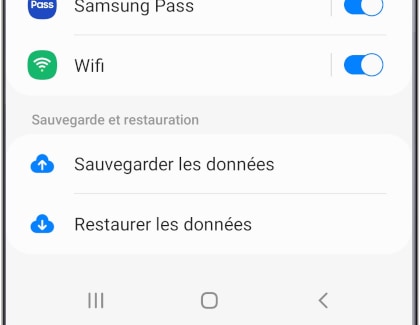
6
Les données pouvant être sauvegardées sur votre compte Samsung Cloud seront sélectionnées par défaut. Il est possible de choisir les données que vous ne voulez pas sauvegarder en touchant le bouton coulissant correspondant. Toute décision est bien entendu réversible.
![Il est possible de choisir les données que vous ne voulez pas sauvegarder en touchant le bouton coulissant correspondant.]()
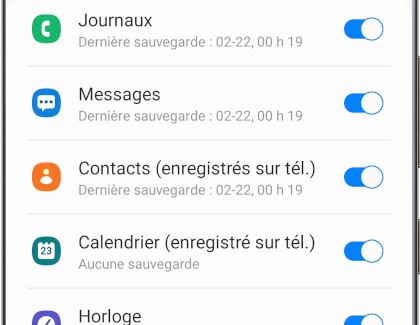
7
Touchez Sauvegarder maintenant.
![Touchez Sauvegarder maintenant.]()
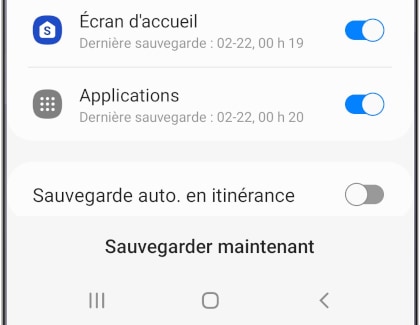
8
Le temps d’enregistrement dépendra du volume de données à sauvegarder. Touchez OK (au bas de l’écran) lorsque le processus de sauvegarde est terminé.
![Touchez OK (au bas de l’écran) lorsque le processus de sauvegarde est terminé.]()
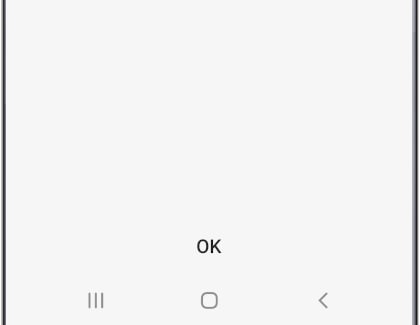
9
Les données que vous avez enregistrées manuellement sur votre compte Samsung Cloud sont désormais accessibles depuis votre téléphone intelligent, tablette, ou ordinateur, en vous connectant à votre compte Samsung.
Merci pour votre avis
Veuillez répondre à toutes questions.